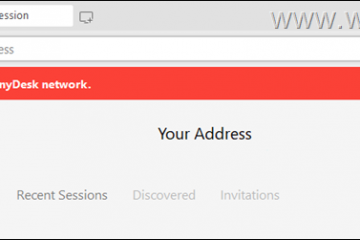Mas madalas, nangyayari ang Blue Screen of Death sa proseso ng pagsisimula ng Mac. Kapag natigil ka sa isang asul na screen, maaaring mahirap lutasin ang isyu at bumalik sa iyong gawain.
Dahil man ito sa mga isyu sa hardware o mga problema sa hindi pagkakatugma ng software, palaging isang asul na screen sa Mac medyo nakakalungkot. Maliban doon, ang mga hindi kinakailangang item sa pag-log in, nasira na mga pahintulot sa pagsisimula, at isang Lumang OS ay maaari ding magresulta sa isang asul na screen.
Anuman ang dahilan, may ilang mabilis na pag-aayos upang matulungan kang malutas ang iyong problema. Ang mga hakbang na tinalakay sa ibaba ay dapat gawin habang nagbu-boot up ang iyong system, at samakatuwid, aayusin nila ang anumang mga isyu sa startup na kinakaharap mo.
Paano Ayusin ang Blue Screen sa Mac?
Nakalista sa ibaba ang lahat ng mga hakbang na maaari mong gawin upang mag-boot nang normal sa iyong system sa tuwing makakatagpo ka ng asul na screen. Sundin ang lahat ng hakbang na ito hanggang sa ayusin ng isa sa mga ito ang isyu para sa iyo.
Idiskonekta ang Mga External na Peripheral at I-restart
Ang isang pangunahing dahilan para sa isang Mac na magbalik ng asul na screen ay ang hindi pagkakatugma sa ilang partikular na hardware device. Ang mga device na hindi Apple ay pangunahing kilala na sanhi ng isyung ito sa mga Apple computer. Kaya, inirerekomenda namin na idiskonekta mo ang bawat third-party na panlabas na peripheral. Kung maaari, alisin din ang RAM at ang mga PCI card.


Pagkatapos, kung napansin mong nagsisimula nang gumana nang epektibo ang iyong system pagkatapos ng bagong pag-restart, maaari mong unti-unting isaksak muli ang mga panlabas na device nang paisa-isa.
Mag-boot sa Safe Mode
Ang mga third-party na application ay minsan ay kilala na sumasalungat sa Mac operating system. At kapag nangyari ito, nabigo ang iyong computer na gumanap nang mahusay ang mga normal nitong function. Sa kasong ito, kailangan mong alisin ang maling pagkilos na mga third-party na app mula sa iyong computer.
Para dito, ang isang ligtas na boot ay ang pinakamahusay na opsyon. Ang safe mode ay isang tampok ng OS na gumagamit lamang ng pinakamababang kinakailangang mga driver at interface. Walang mga mapagkukunan ng system ang inilalaan sa anumang hindi mandatoryong proseso, at samakatuwid,
Para sa mga Mac na May Intel Chips
I-shut down. Pindutin ang Power upang i-on ang iyong computer. Pagkatapos kaagad, simulang hawakan ang Shift key. Bitawan ang key pagkatapos mong maabot ang login screen.
 Mag-login sa safe mode.
Mag-login sa safe mode.
Para sa mga Mac na May M1 Chips
I-shut down. Pindutin nang matagal ang Power upang i-on ang iyong computer. Bitawan ang Power pagkatapos mong makuha ang startup Options.
 Pumili ng drive kung saan mag-boot up. Ngayon, pindutin nang matagal ang Shift at Magpatuloy sa Safe Mode.
Pumili ng drive kung saan mag-boot up. Ngayon, pindutin nang matagal ang Shift at Magpatuloy sa Safe Mode.
Kung napansin mong gumagana nang maayos ang iyong computer sa safe mode, medyo tiyak na gumagana ang mga extension ng third-party sa kernel mode ng iyong operating system. Sa ganoong kaso, kailangan mong subaybayan ang extension pabalik sa orihinal na application at tanggalin ang application na ito mula sa iyong computer. Kaya,
Pindutin ang Command + Space upang ma-access ang Spotlight.I-type at pindutin ang Terminal. Ipasok ang sumusunod na command:
kextstat
Ang command na ito ay nagbabalik ng isang listahan ng mga extension na gumagana sa kernel mode. Dito, kung makakita ka ng extension na hindi nagsisimula sa com.apple.*, ito ay isang third-party na produkto.
 Kaya, kung maaari, alisin ang kaukulang application mula sa sistema.
Kaya, kung maaari, alisin ang kaukulang application mula sa sistema.
First Aid Iyong Pangunahing Disk
nagbibigay ang macOS ng feature na First Aid sa user nito na may layuning lutasin ang anumang mga isyu na nauugnay sa harddisk. Iyon ay, kapag nagpatakbo ka ng pagsubok sa First Aid, sinusuri ng OS ang iyong disk para sa anumang mga pagkakamali, mga sira na pahintulot sa disk, at mga palatandaan ng anumang mga isyu. Susubukan din nitong ayusin ang mga isyung ito kung maaari.
Ang First Aid ay ina-access mula sa Disk Utility tool. Kung maaari mong maabot ang iyong Desktop screen, maaari mo lamang hanapin at buksan ang Disk Utility sa pamamagitan ng Spotlight. Ngunit, dahil ang karamihan sa mga user ay maaaring mabigong mag-log in sa kanilang mga computer, kailangan mong i-access ang tool na ito mula sa Recovery Mode.
Para sa mga Mac na May Intel Chips
I-shut down. Pindutin ang Power upang i-on ang iyong computer. Sa sandaling umilaw ang system, pindutin nang matagal ang Command + R. Bitawan ang mga key na ito pagkatapos mag-load ang Apple icon. Ngayon, mag-click sa Disk Utility .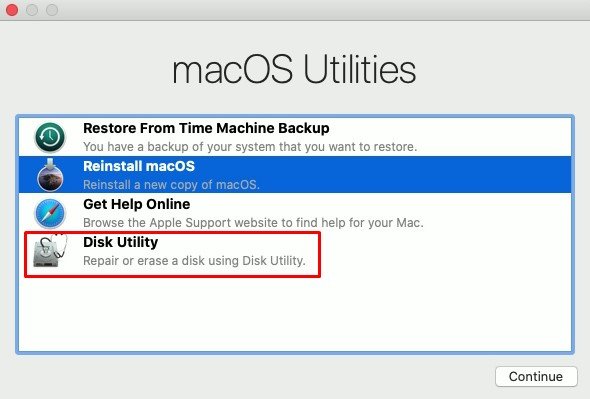
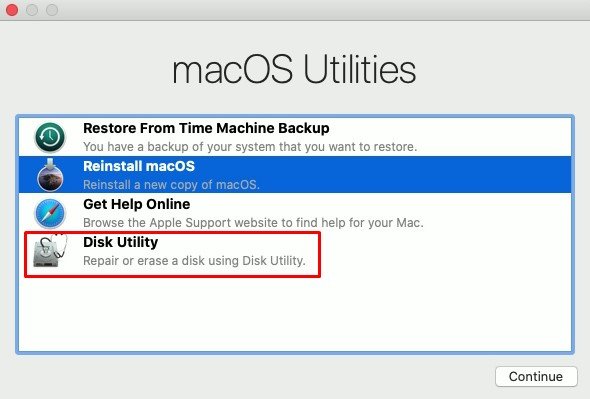 Piliin ang iyong pangunahing drive mula sa sidebar. Bilang default, ang pangunahing drive ay pinangalanang Macintosh HD. Piliin ang tampok na First Aid.
Piliin ang iyong pangunahing drive mula sa sidebar. Bilang default, ang pangunahing drive ay pinangalanang Macintosh HD. Piliin ang tampok na First Aid.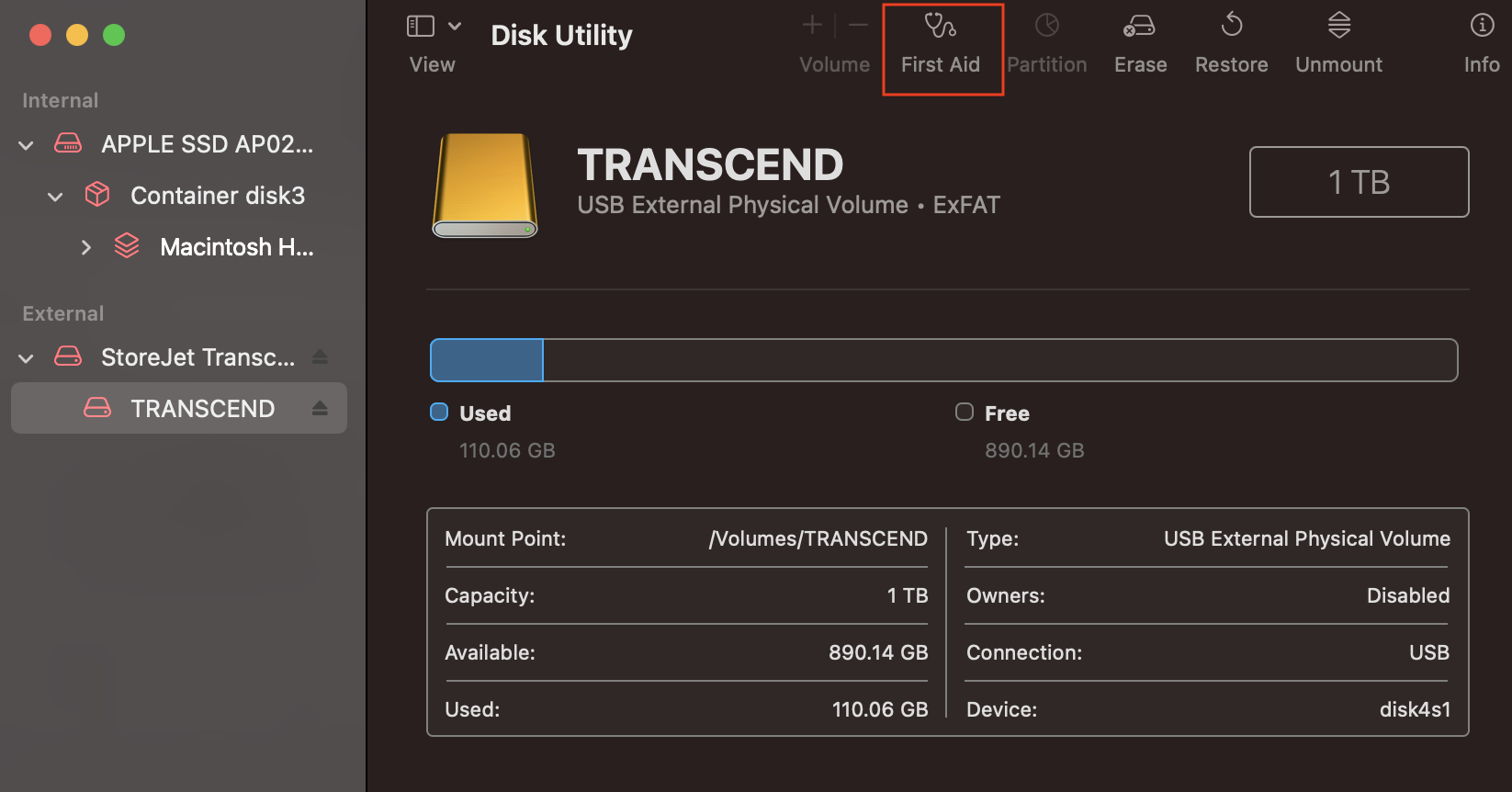
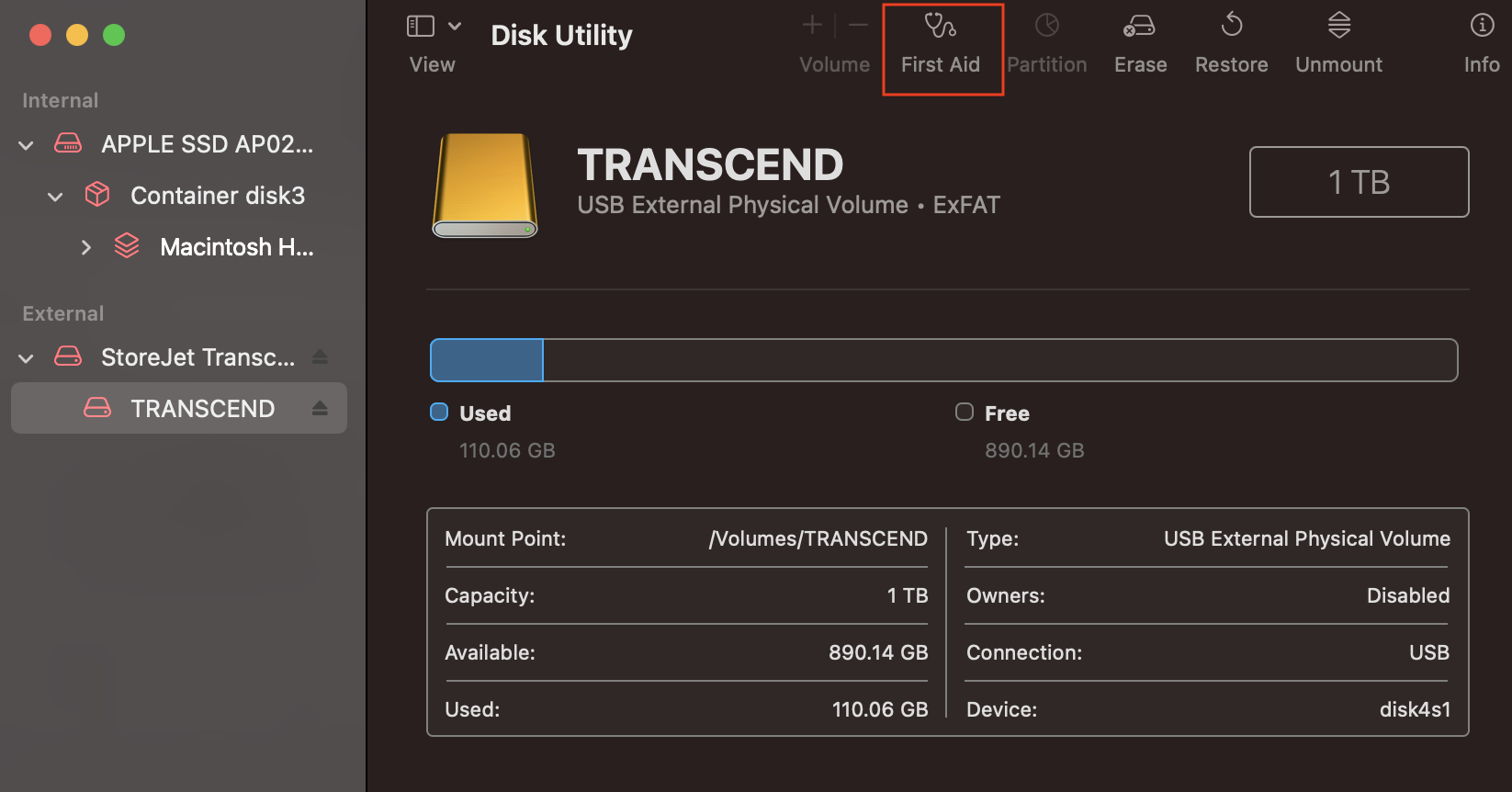 Tanggapin ang anumang mga senyas at Patakbuhin ang pagsubok sa First Aid. Kapag kumpleto na ang proseso, i-restart iyong computer.
Tanggapin ang anumang mga senyas at Patakbuhin ang pagsubok sa First Aid. Kapag kumpleto na ang proseso, i-restart iyong computer.
Para sa mga Mac na May M1 Chips
I-shut down. Pindutin nang matagal ang Power upang i-on ang iyong computer. Bitawan ang Power pagkatapos mong makuha ang startup Options. Pagkatapos, piliin ang Options.
 Ngayon, mag-click sa Disk Utility. Piliin ang iyong pangunahing drive mula sa sidebar. Bilang default, ang pangunahing drive ay pinangalanang Macintosh HD. Piliin ang tampok na First Aid. Tanggapin ang anumang mga senyas at Patakbuhin ang pagsubok sa First Aid. kumpleto na ang proseso, i-restart ang iyong computer.
Ngayon, mag-click sa Disk Utility. Piliin ang iyong pangunahing drive mula sa sidebar. Bilang default, ang pangunahing drive ay pinangalanang Macintosh HD. Piliin ang tampok na First Aid. Tanggapin ang anumang mga senyas at Patakbuhin ang pagsubok sa First Aid. kumpleto na ang proseso, i-restart ang iyong computer.
Ipasok ang Single-User Mode
Sa tuwing may isyu sa startup sa iyong Mac, maaari kang pumunta sa single-user mode nito upang ayusin ang isyu. Hinahayaan ka ng single-user mode na patakbuhin ang system bilang isang superuser. Ito ay tulad ng Terminal, ibig sabihin ay walang mga elemento ng GUI, at ang lahat ng trabaho ay dapat gawin sa pamamagitan ng mga linya ng mga utos ng UNIX.
Sa pamamagitan ng single-user mode, susubukan naming ayusin ang iyong startup drive, at narito ang paano mo ito gagawin:
I-restart ang iyong computer. Sa sandaling magsimula ang system, pindutin nang matagal ang Command + S. Papasok ka na ngayon sa single-user mode. Ipasok ang sumusunod na command:
/sbin/fsck-fyMaghintay hanggang makumpleto ang pagproseso. Kung makakakuha ka ng”Mukhang OK ang volume x“mensahe, walang problema sa iyong start-up drive.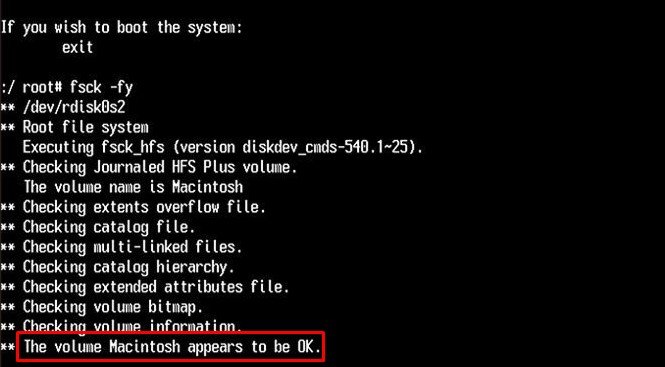
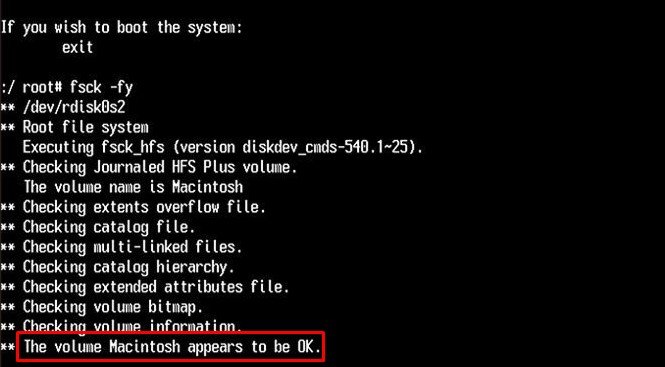
Ngunit kung hindi mo makuha ang text na ito, i-type at patakbuhin ang/sbin/fsck-fy hanggang sa maayos ang iyong isyu. Panghuli, i-type ang shutdown-r upang i-restart ang iyong system.
Ayusin ang Bootable Drive Permission
Ang isa pang paraan upang ayusin ang asul na screen sa isang Mac ay sa pamamagitan ng pagbabago at pag-aayos ng pahintulot sa bootable drive. Isinasagawa rin ang prosesong ito mula sa single-user mode, at narito kung paano ito gawin:
I-restart ang iyong computer. Sa sandaling magsimula ang system, pindutin nang matagal ang Command + S.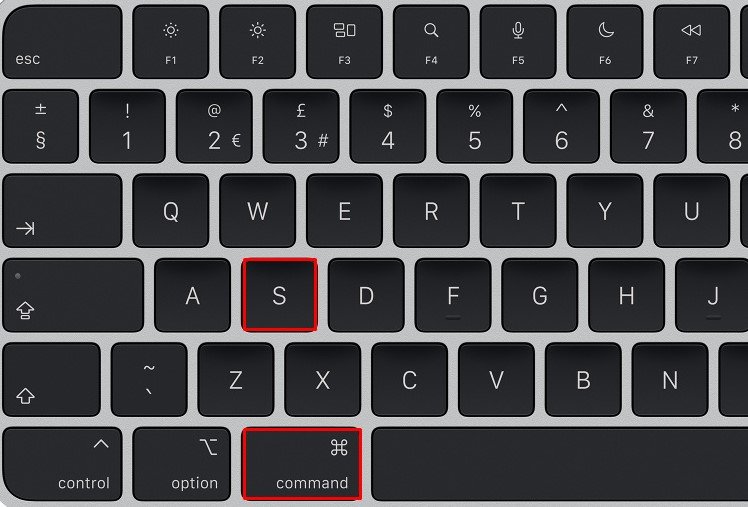
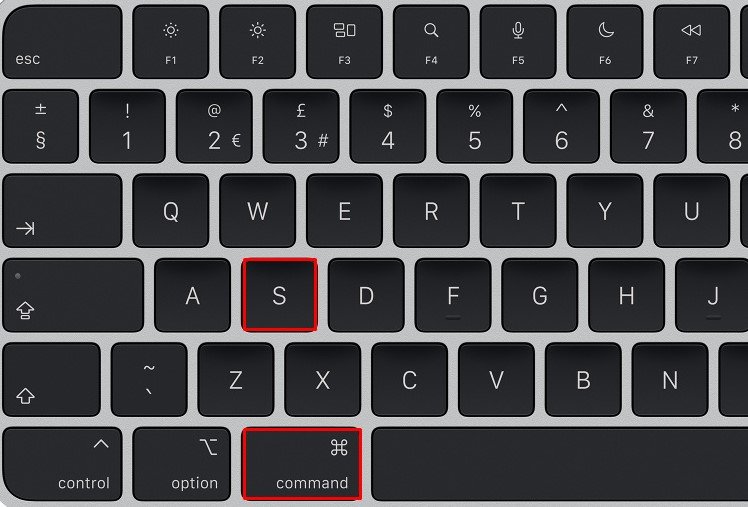
Papasok ka na ngayon sa single-user mode. I-type ang mga sumusunod na command at pindutin ang enter pagkatapos ng bawat isa:
mount-uw/
chown root/
chmod 1775/Sa wakas, i-type ang shutdown-r upang i-restart ang iyong system.
I-clear ang Mga Item sa Startup
Ang ilang mga application ay ipinatupad upang awtomatikong magbukas sa sandaling magsimula ang system. Bagama’t ito ay maaaring mukhang kapaki-pakinabang sa simula, ang iyong computer ay kailangang maglaan ng mga kinakailangang mapagkukunan sa tuwing ito ay magsisimula. Maaari itong magresulta sa iba’t ibang isyu sa pagsisimula, kabilang ang kinakaharap mo ngayon.
Startup sa safe mode. Mag-log in sa iyong account. Ngayon, mula sa menu bar, pumunta sa Apple > Mga Kagustuhan sa System. Pagkatapos, mag-click sa Mga User at Grupo. I-click ang icon ng lock na nasa kaliwang ibaba ng window upang paganahin ang mga bagong pagbabago. Pumunta sa Login Mga item na seksyon. Dito, kung makakita ka ng hindi kinakailangang application na idinisenyo upang awtomatikong magsimula, i-highlight ito at pindutin ang‘-‘sign.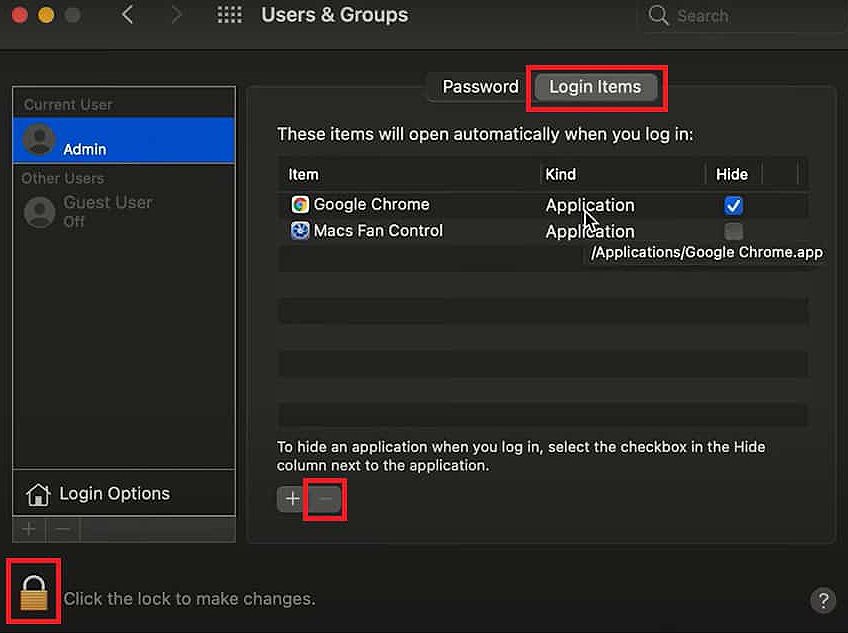
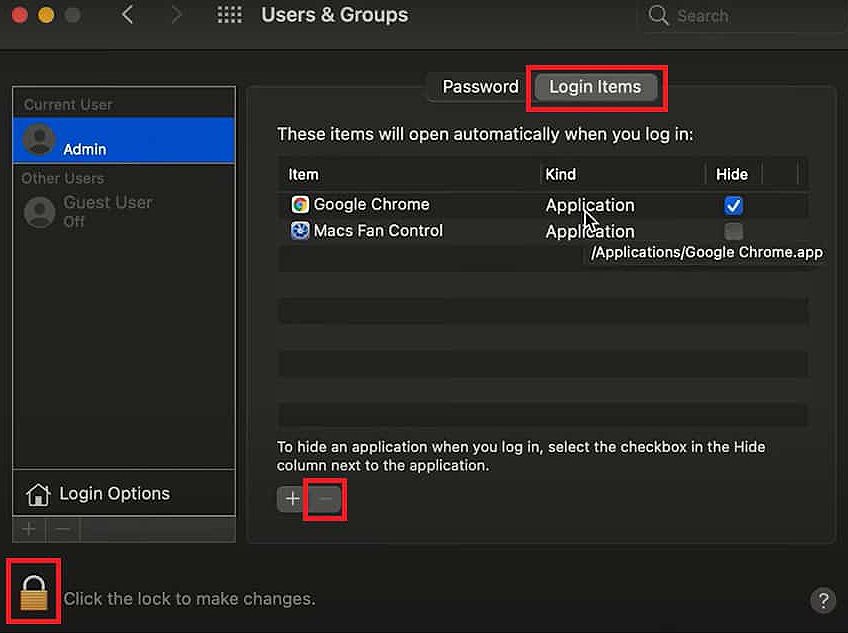 Mag-click sa lock upang i-save ang iyong mga pagbabago. I-restart ang iyong computer.
Mag-click sa lock upang i-save ang iyong mga pagbabago. I-restart ang iyong computer.
I-update ang macOS
Ang mga problema sa startup at mga isyu sa compatibility ng OS ay kadalasang naaayos pagkatapos i-update ang system. Higit pa rito, paulit-ulit na naglalabas ang Apple ng mga bagong update sa firmware, ang bawat pag-install ay kasama ng mga bagong feature ng stability at compatibility patch. Para ma-update mo ang iyong system upang ayusin ang iyong asul na screen.
Startup sa safe mode. Mag-log in sa iyong account. Mula sa menu bar, pumunta sa Apple > About This Mac.Piliin ang Software Update. Hintaying mag-scan ang iyong system para sa mga bagong update. Kung magbabalik ito ng listahan ng mga available na pag-install, i-click ang I-update Ngayon upang i-update ang iyong system.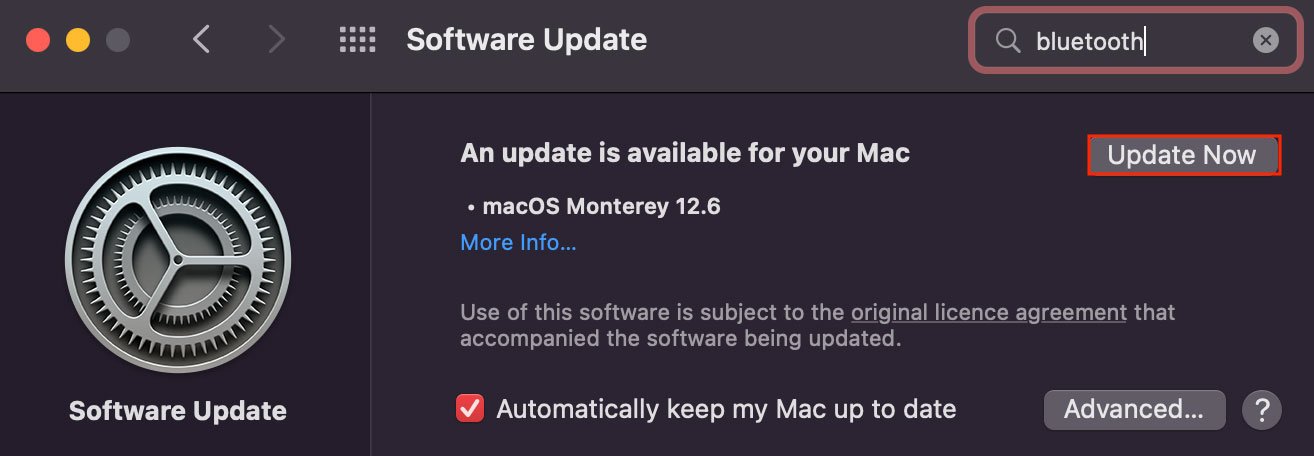
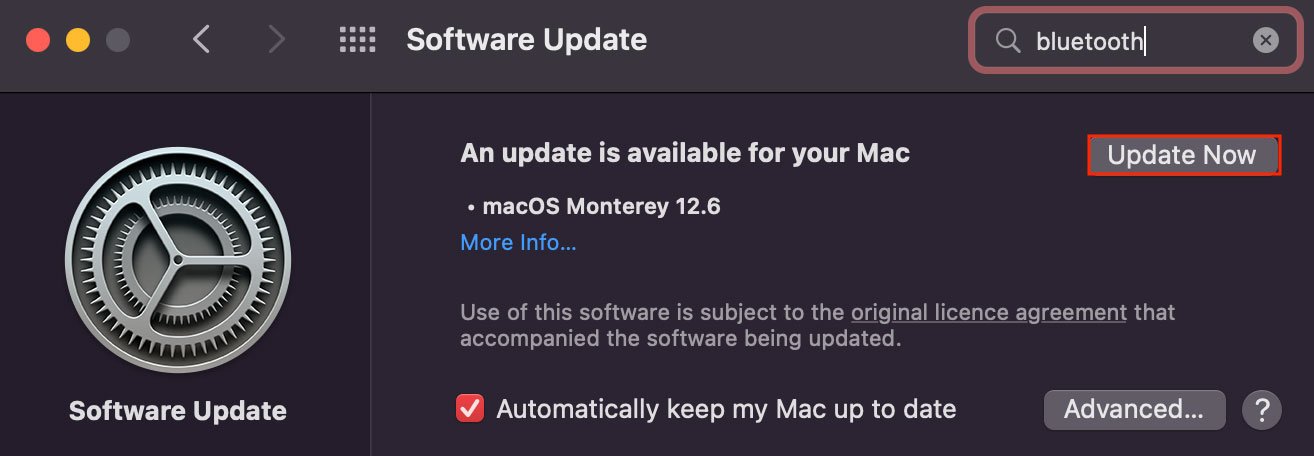
I-install muli ang macOS
Kung ang mga pamamaraan sa itaas ay hindi gumana, kailangan mong muling i-install ang buong operating system. Gayunpaman, nakakakuha ka ng opsyon na tanggalin ang lahat ng iyong data upang i-install ang OS o i-install ang OS sa itaas ng nakaraang build nang hindi nagki-clear ng anumang data.
Isinasagawa ang proseso mula sa Window ng pagbawi, at narito kung paano mo maaabot ang mode na ito depende sa iyong mga katangian ng hardware.
Para sa mga Mac na May Intel Chips
Tiyaking nakakonekta ka sa internet. I-shut down. Pindutin ang Power upang i-on ang iyong computer. Sa sandaling umilaw ang system, pindutin nang matagal ang Command + R.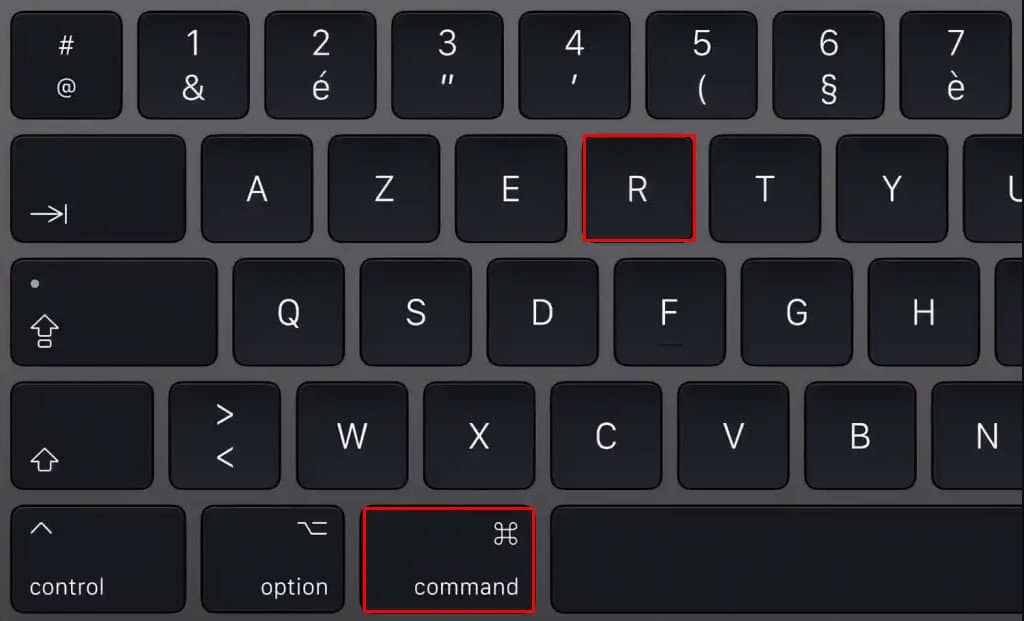
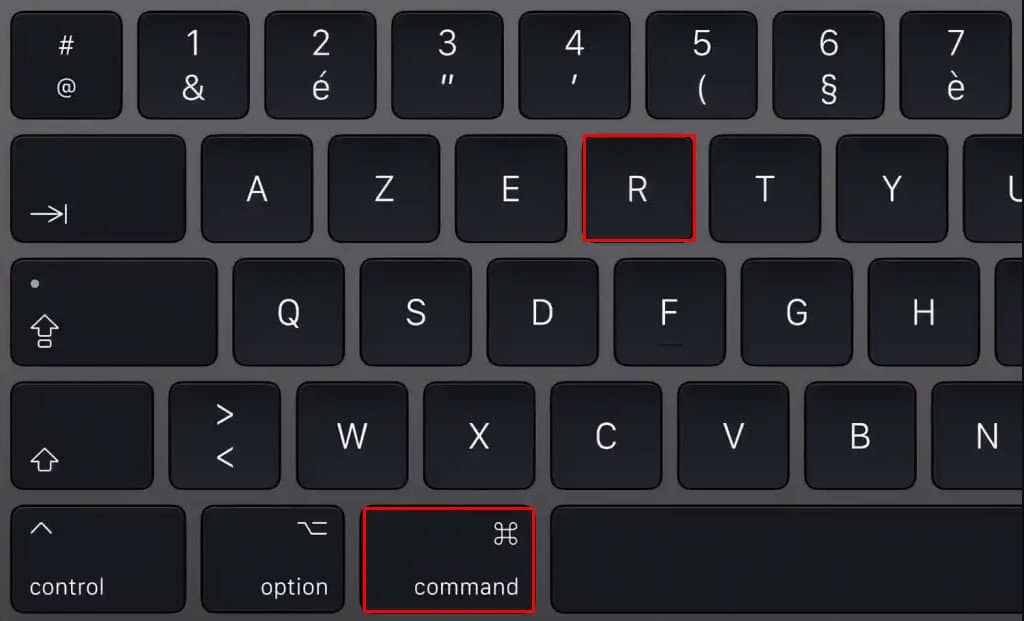 Bitawan ang mga key na ito pagkatapos mag-load ng Apple icon. Ngayon, mag-click sa I-install muli ang macOS. Ilagay ang iyong password kung sinenyasan. Kung makukuha mo ang opsyong muling i-install ang alinman sa Macintosh HD o Macintosh HD – Data, piliin ang Macintosh HD.Wai t hanggang sa ganap na makumpleto ang pag-install.
Bitawan ang mga key na ito pagkatapos mag-load ng Apple icon. Ngayon, mag-click sa I-install muli ang macOS. Ilagay ang iyong password kung sinenyasan. Kung makukuha mo ang opsyong muling i-install ang alinman sa Macintosh HD o Macintosh HD – Data, piliin ang Macintosh HD.Wai t hanggang sa ganap na makumpleto ang pag-install.
Para sa mga Mac na May M1 Chips
Tiyaking nakakonekta ka sa internet. I-shut down. Pindutin nang matagal ang Power upang i-on ang iyong computer. Bitawan ang Power pagkatapos mong makuha ang startup na Mga Opsyon. Pagkatapos, piliin ang Mga Opsyon. Ngayon, mag-click sa I-install muli ang macOS.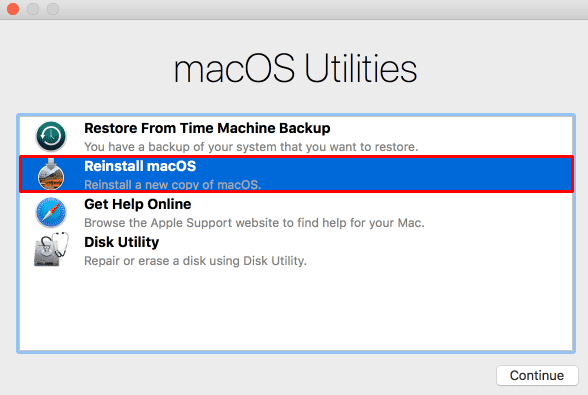
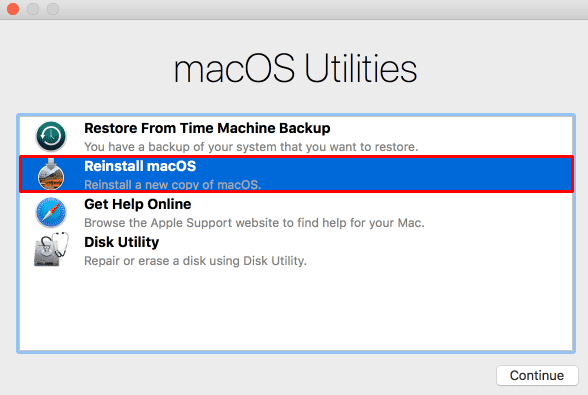 Ilagay ang iyong password kung sinenyasan. Kung makukuha mo ang opsyong muling i-install ang alinman sa Macintosh HD o Macintosh HD – Data, piliin ang Macintosh HD.Maghintay hanggang sa ganap na makumpleto ang pag-install.
Ilagay ang iyong password kung sinenyasan. Kung makukuha mo ang opsyong muling i-install ang alinman sa Macintosh HD o Macintosh HD – Data, piliin ang Macintosh HD.Maghintay hanggang sa ganap na makumpleto ang pag-install.